Lenovo E200, 7848 User Manual [pt]
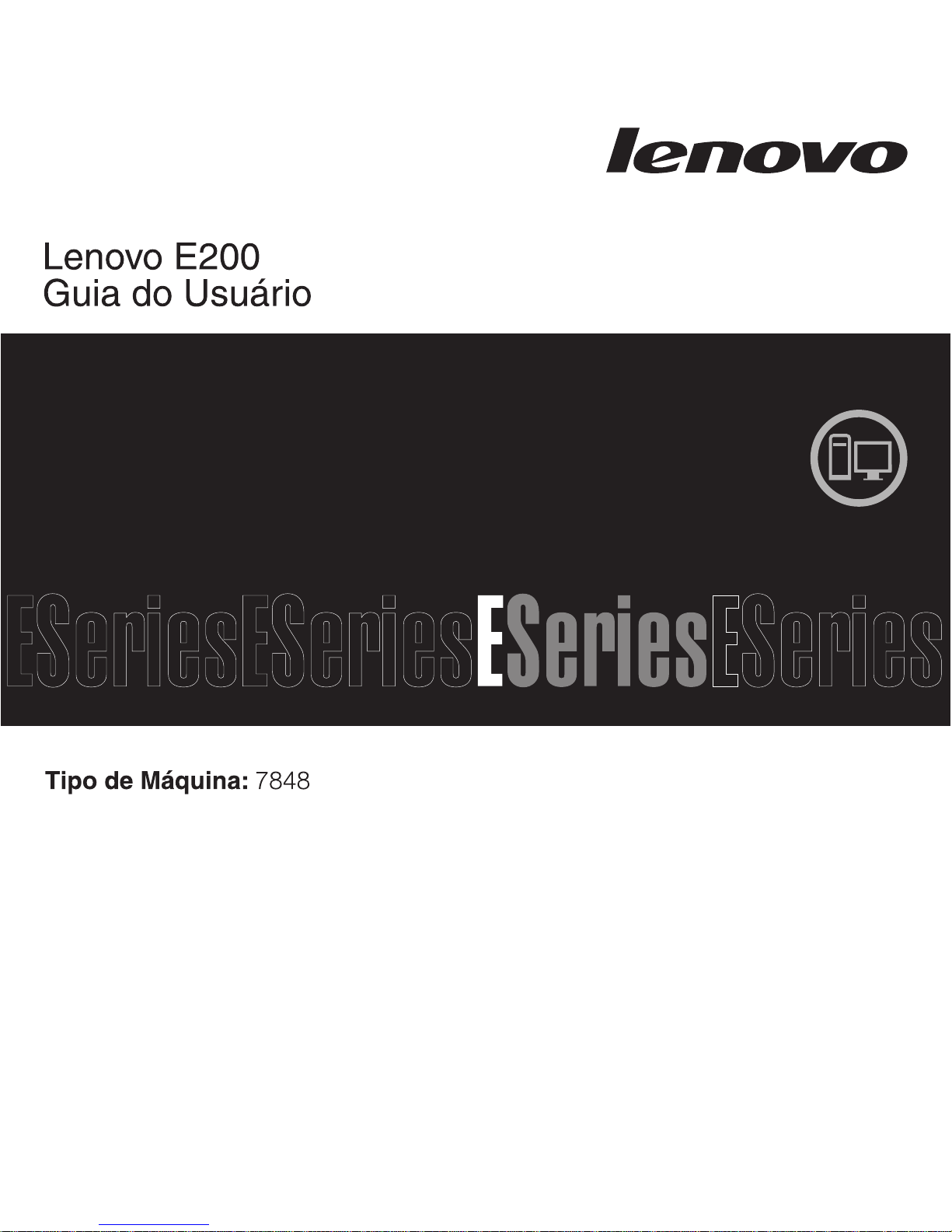
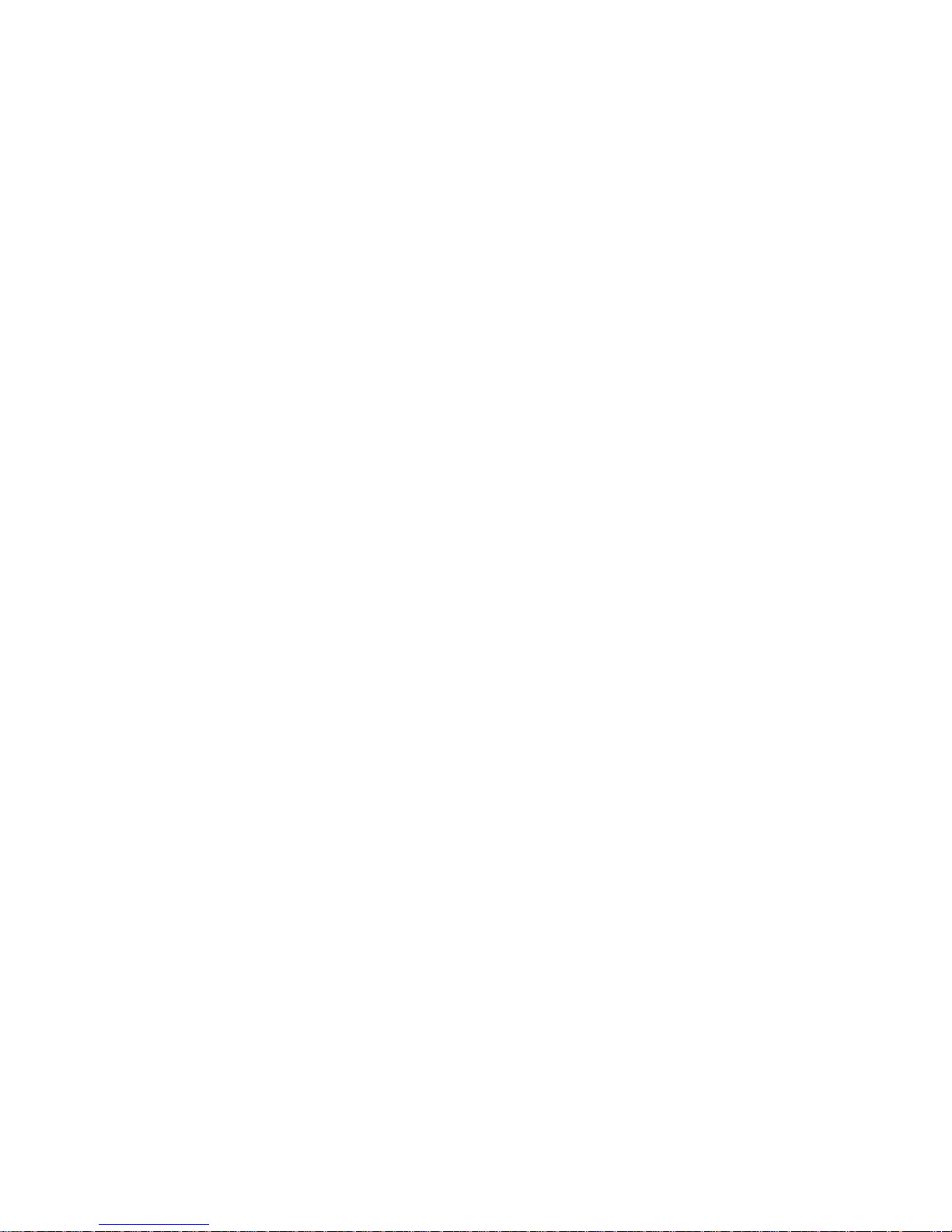
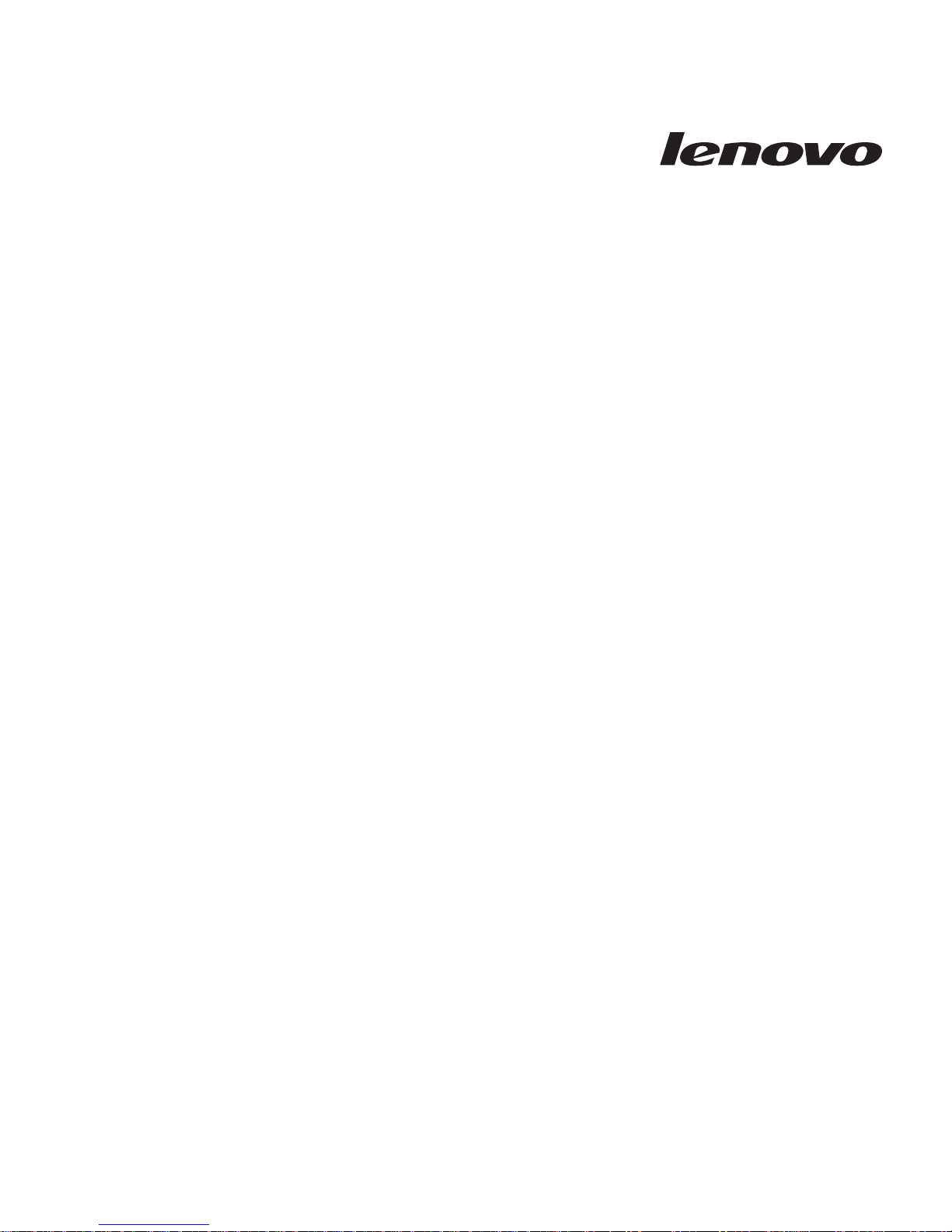
Guia do Usuário do Lenovo E200
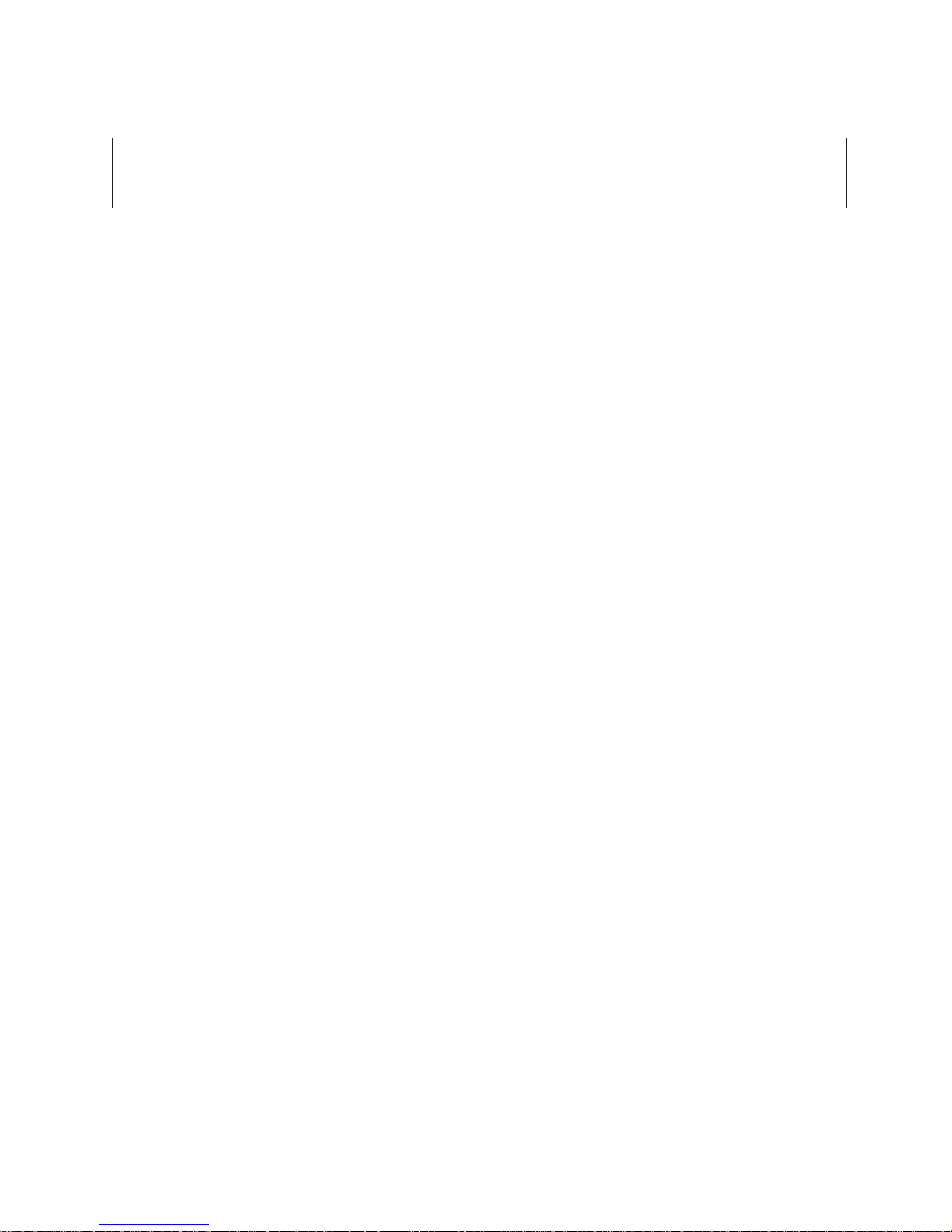
Nota
Antes de usar estas informações e o produto suportado por elas, leia e entenda o Lenovo E200 Safety and Warranty Guide e
“Avisos”, na página 39.
Primeira Edição (março de 2010)
© Copyright Lenovo 2010.
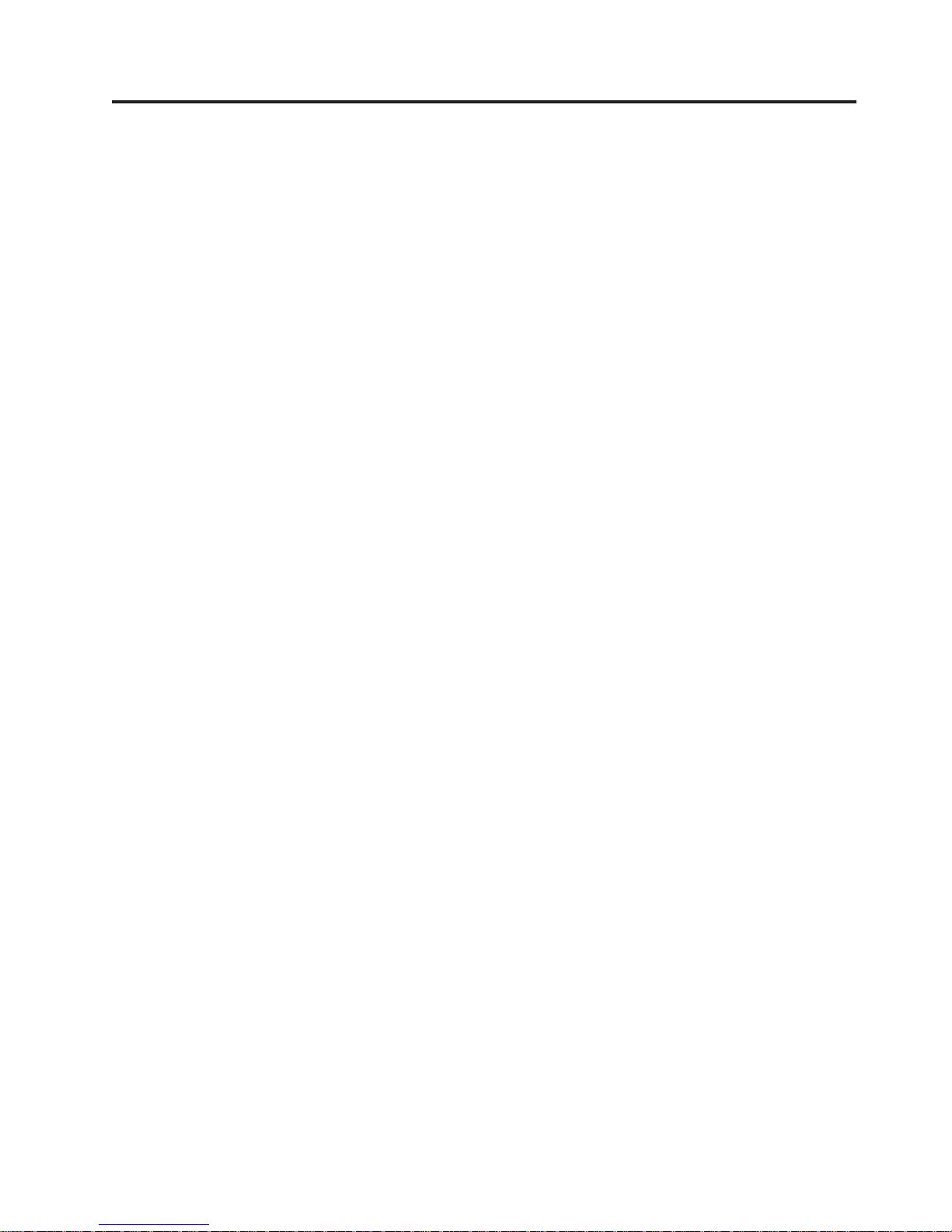
Índice
Informações Importantes sobre
Segurança..............v
Capítulo 1. Visão Geral do Produto . . . 1
Recursos................1
Especificações ..............4
Visão Geral do Software ..........4
Software Fornecido com o Sistema Operacional
Windows ..............4
Locais ................6
Localizando Conectores e Slots na Frente do
Computador .............6
Localizando Conectores na Parte Traseira do
Computador .............7
Localizando Peças na Placa-mãe .......9
Capítulo 2. Instalando ou Substituindo
Hardware..............11
Manuseando Dispositivos Sensíveis à Eletricidade
Estática ................11
Instalando ou Substituindo Hardware .....11
Instalando Opcionais Externos .......12
Removendo a Tampa do Computador ....12
Instalando ou Substituindo um Módulo de
Memória ..............13
Concluindo a Substituição das Peças .....16
Obtendo Drivers de Dispositivos .......17
Recursos Básicos de Segurança ........17
Cadeado ..............17
Proteção por Senha ...........17
Apagando uma Senha Perdida ou Esquecida
(Limpando CMOS) ...........18
Capítulo 3. Informações de
Recuperação ............19
Criando e Utilizando a Mídia de Recuperação . . . 19
Criando a Mídia de Recuperação ......19
Utilizando a Mídia de Recuperação .....20
Instalando ou Reinstalando Drivers de Dispositivos 20
Considerações sobre Senhas ........24
Power-on Password ..........24
Administrator Password .........24
Configurando, alterando ou excluindo uma senha 24
Ativando ou Desativando um Dispositivo ....25
Selecionando um Dispositivo de Inicialização . . . 26
Selecionando um Dispositivo de Inicialização
Temporária .............26
Visualizando ou alterando a sequência do
dispositivo de inicialização ........26
Saindo do Programa Setup Utility .......27
Capítulo 5. Atualizando Programas do
Sistema ..............29
Utilizando Programas do Sistema .......29
Atualizando (memória flash) o BIOS a Partir de um
Disco ................29
Atualizando (memória flash) o BIOS a Partir do
Sistema Operacional ...........30
Capítulo 6. Resolução de Problemas e
Programas de Diagnóstico ......31
Resolução de Problemas Básica ........31
Programas de Diagnóstico .........32
Lenovo ThinkVantage Toolbox .......32
Lenovo System Toolbox .........33
Limpando um Mouse Ótico .........33
Capítulo 7. Obtendo Informações,
Ajuda e Serviços ..........35
Recursos de Informações ..........35
Segurança e Garantia ..........35
Web site da Lenovo (http://www.lenovo.com) . 35
Ajuda e Serviço .............36
Utilizando a Documentação e os Programas de
Diagnóstico .............36
Chamando o Serviço ..........36
Utilizando outros Serviços ........37
Adquirindo Serviços Adicionais ......37
Capítulo 4. Usando o Programa Setup
Utility ...............23
Iniciando o Programa Setup Utility ......23
Visualizando ou Alterando Configurações ....23
Utilizando Senhas ............23
© Copyright Lenovo 2010 iii
Apêndice. Avisos ..........39
Aviso de Saída de Televisão .........40
Marcas Registradas ............40
Índice Remissivo ..........41
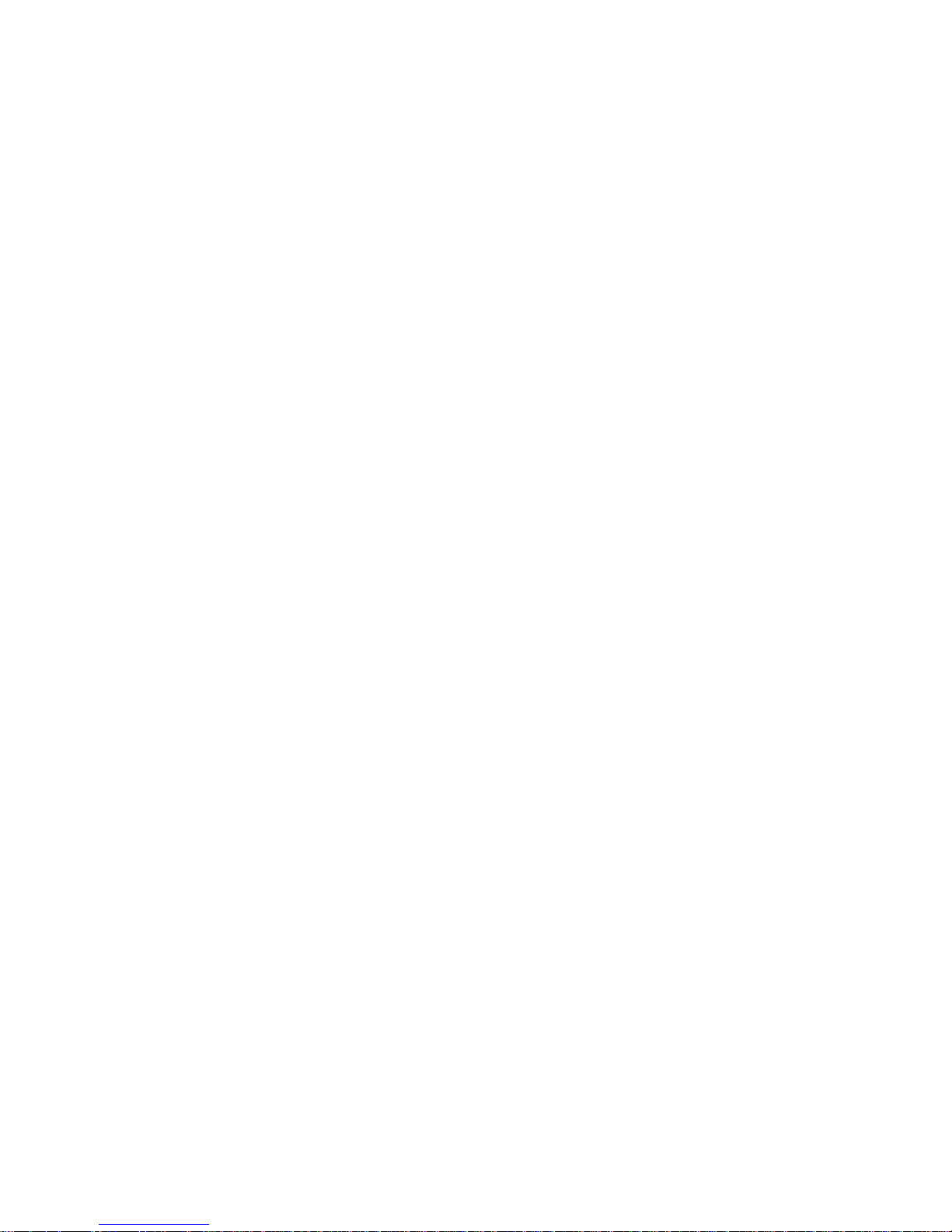
iv Guia do Usuário
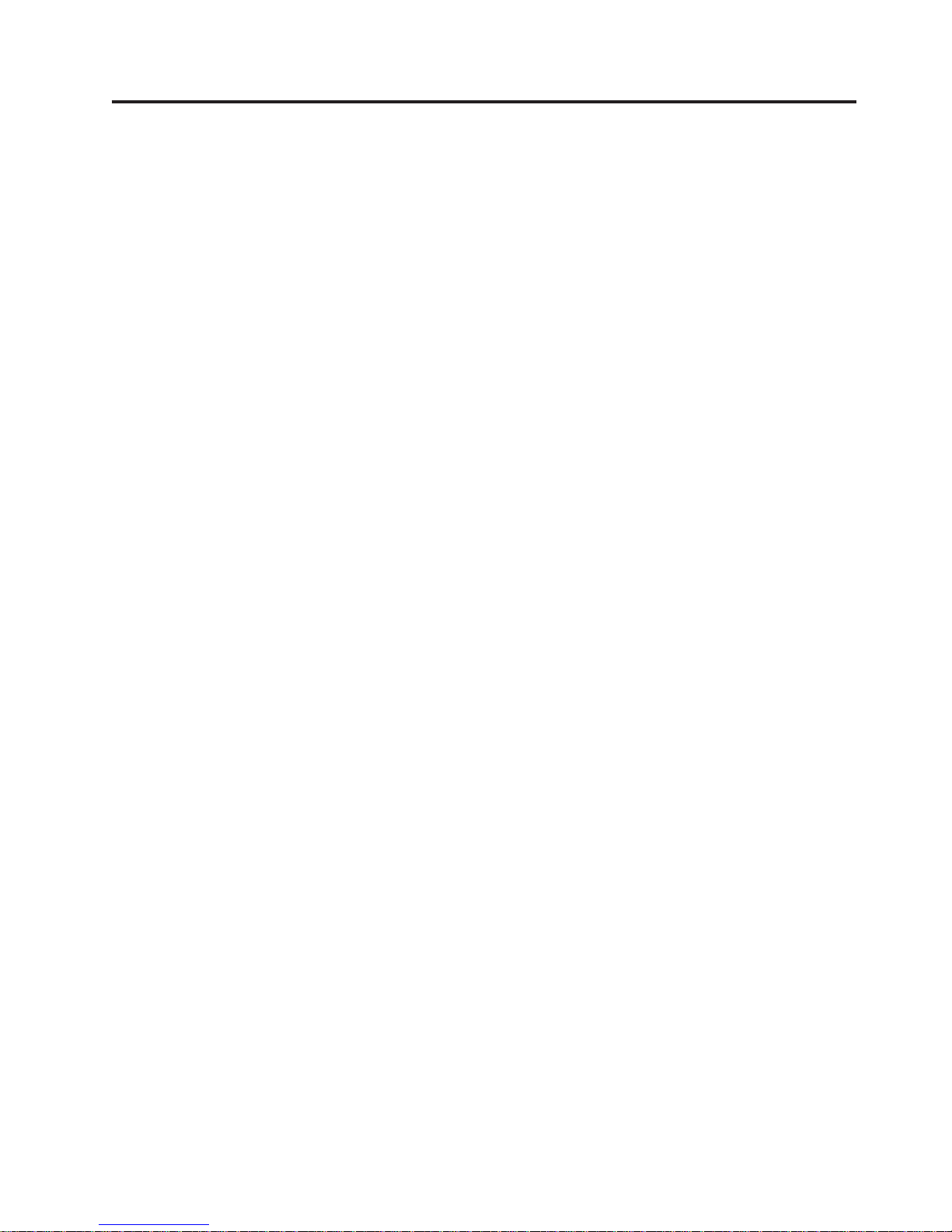
Informações Importantes sobre Segurança
CUIDADO:
Antes de usar este manual, certifique-se de ler e entender todas as informações
de segurança relacionadas a este produto. Consulte o Lenovo E200 Safety and
Warranty Guide enviado com este produto para obter as informações sobre
segurança mais recentes. A leitura e compreensão das informações sobre
segurança reduzem o risco de lesão corporal e/ou dano ao produto.
Se você não tiver mais uma cópia do Lenovo E200 Safety and Warranty Guide, será
possível obter uma versão em Portable Document Format (PDF) no Web site de
Suporte da Lenovo
http://www.lenovo.com/support
Siga e guarde todas as informações fornecidas com o computador. As informações
contidas neste documento não alteram os termos do contrato de compra ou a
Declaração de Garantia Limitada da Lenovo. Para obter mais informações, consulte
o Lenovo E200 Safety and Warranty Guide enviado com este produto.
A segurança do cliente é um fator importante. Nossos produtos são desenvolvidos
para servir com segurança e eficiência. No entanto, computadores pessoais são
dispositivos eletrônicos. Cabos de energia, adaptadores de energia e outros
recursos podem criar riscos de segurança potenciais que podem resultar em danos
físicos e danos em bens, especialmente se mal utilizados. Para reduzir esses riscos,
siga as instruções incluídas com o produto, observe todos os avisos do produto e
nas instruções de operação e revise cuidadosamente as informações incluídas neste
documento. Ao seguir as informações contidas neste documento e fornecidas com
o produto, você protege-se de riscos e cria um ambiente de trabalho de
computador seguro.
®
:
© Copyright Lenovo 2010 v
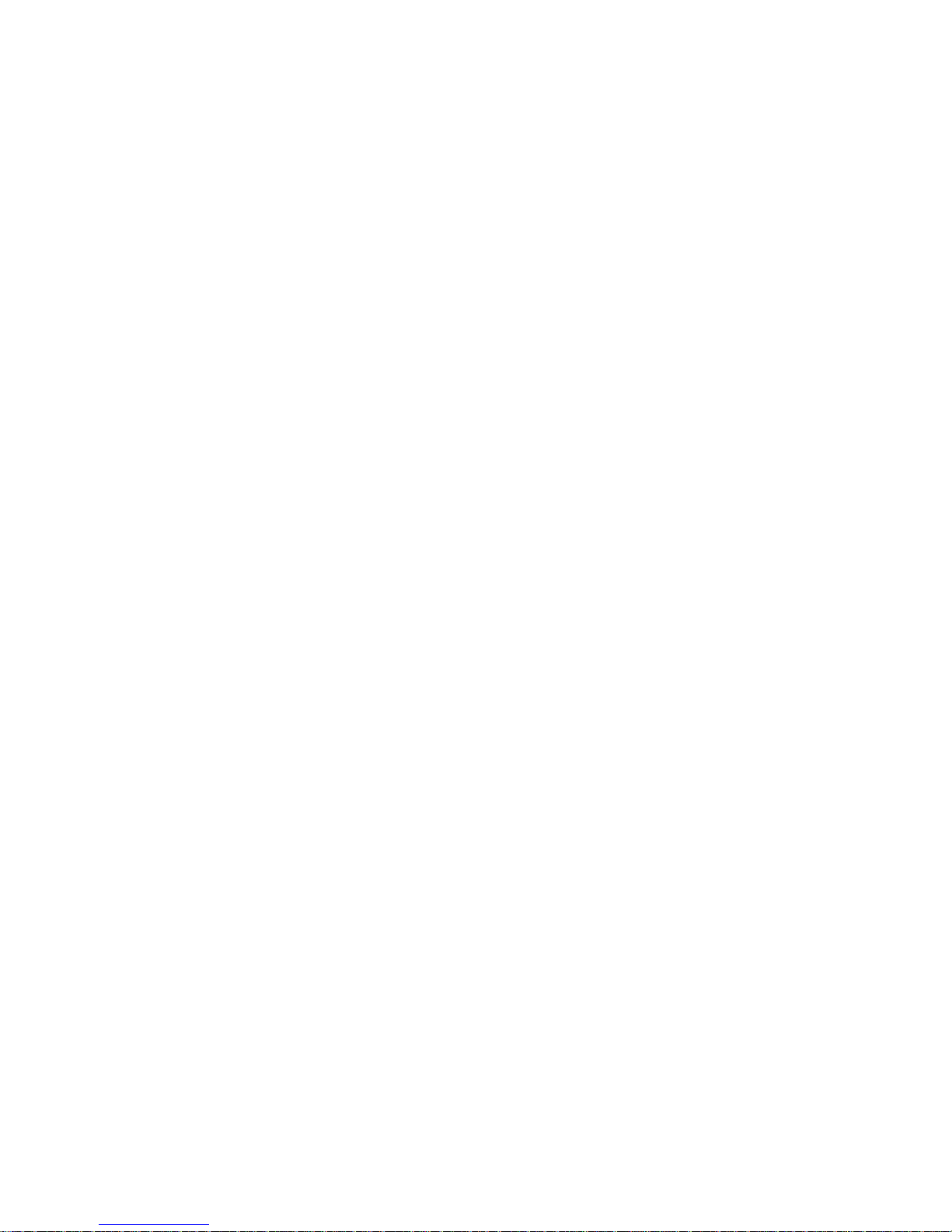
vi Guia do Usuário
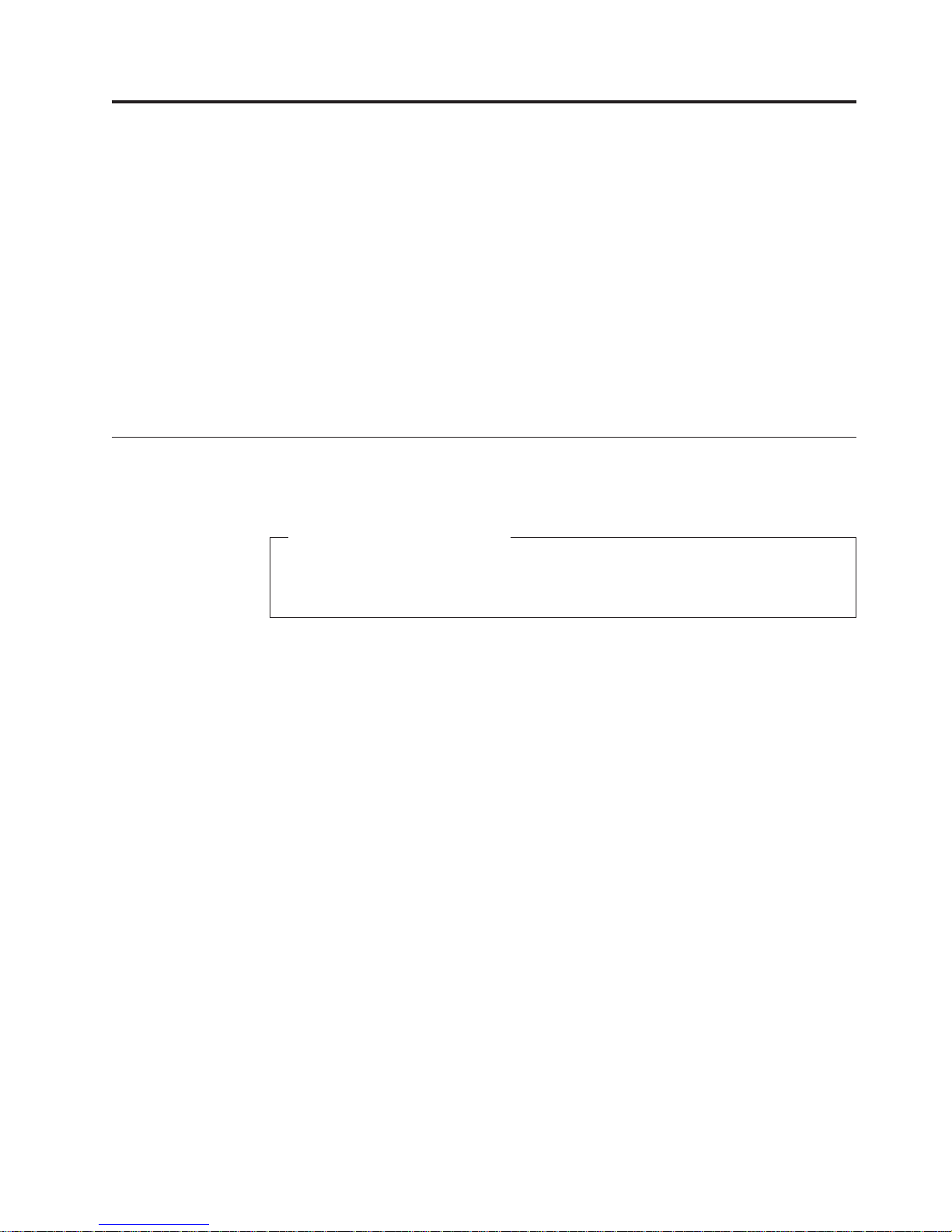
Capítulo 1. Visão Geral do Produto
Este capítulo fornece informações sobre os recursos do computador, especificações,
programas de software pré-instalados e locais de peças e conectores.
Este capítulo contém os seguintes tópicos:
v “Recursos”: Esta seção fornece informações sobre os recursos do computador.
v “Especificações” na página 4: Esta seção lista as especificações físicas de seu
computador.
v “Visão Geral do Software” na página 4: Esta seção fornece informações sobre os
programas de software fornecidos com seu computador.
v “Locais” na página 6: Esta seção fornece informações para ajudar a localizar os
conectores e peças do computador no chassi e na placa-mãe.
Recursos
Esta seção fornece informações sobre os recursos do computador.
Informações sobre o Sistema
As informações a seguir abrangem uma variedade de modelos. Para obter
informações sobre seu modelo específico, utilize o programa Setup Utility.
Consulte o Capítulo 4, “Usando o Programa Setup Utility”, na página 23.
Microprocessador
Seu computador vem com um dos seguintes microprocessadores (o tamanho do
cache interno varia por tipo de modelo):
v Microprocessador Intel
®
Celeron
®
v Microprocessador Intel Core™2 Duo
v Microprocessador Intel Pentium
®
Módulo(s) de memória
v Suporta até dois double data rate 2 dual inline memory modules (DDR2
DIMMs)
Unidades internas
v Leitor de cartão
v Unidade ótica (disponível em alguns modelos)
v Unidade de disco rígido Serial Advanced Technology Attachment (SATA)
Subsistema de vídeo
v Um slot de placa gráfica Peripheral Component Interconnect (PCI) Express x16
na placa-mãe para uma placa gráfica separada
v Placa gráfica integrada funcionando por um conector Video Graphics Array
(VGA)
Subsistema de áudio
v Áudio integrado de alta-definição (HD)
© Copyright Lenovo 2010 1
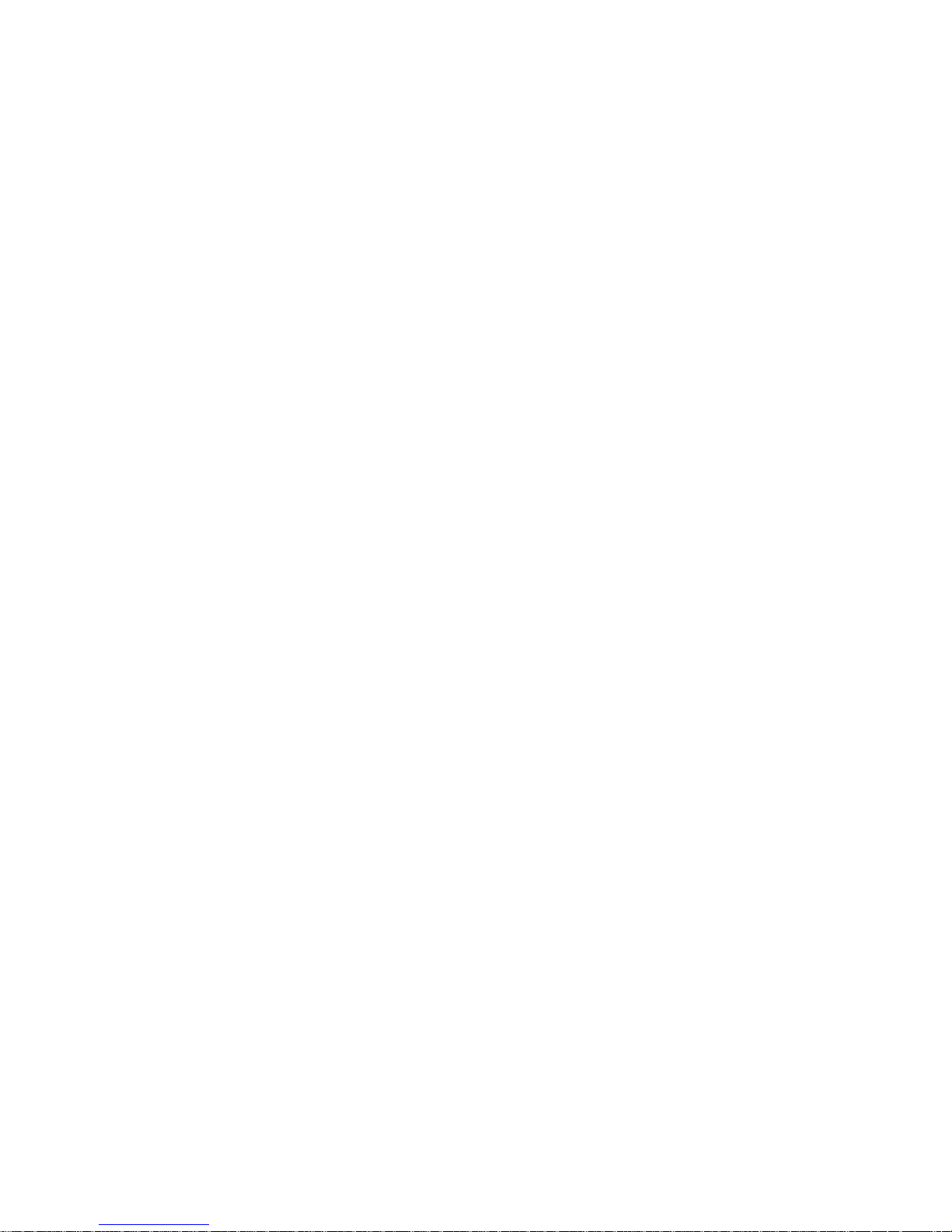
v Conector de microfone e conector de fone de ouvido no painel frontal
v Conector de entrada de áudio, conector de saída de áudio e conector de
microfone no painel traseiro
Conectividade
v Controlador Ethernet integrado de 10/100/1000 Mbps
Recursos de gerenciamento de sistema
v Inicialização automática de ativação
v System Management (SM) Basic Input/Output System (BIOS) e software SM
v Wake on LAN
Recursos de Entrada/Saída (E/S)
v Uma porta serial de 9 pinos
v Uma porta paralela de 25 pinos
v Um conector Ethernet
®
v Um conector de teclado Personal System/2
(PS/2®)
v Um conector de mouse PS/2
v Um conector de monitor VGA
v Seis conectores Universal Serial Bus (USB)
(dois no painel frontal e quatro no painel traseiro)
v Dois conectores de áudio no painel frontal
(conector de fone de ouvido e conector de microfone)
v Três conectores de áudio no painel traseiro
(conector de entrada de linha de áudio, conector de saída de linha de áudio e
conector de microfone)
Para obter mais informações sobre os locais do conector, consulte “Localizando
Conectores e Slots na Frente do Computador” na página 6 e “Localizando
Conectores na Parte Traseira do Computador” na página 7.
Expansão
v Um compartimento de unidade de leitor de cartão
v Um compartimento de unidade de disco rígido
v Um compartimento de unidade ótica
v Um slot de placa PCI Express x1
v Um slot de placa gráfica PCI Express x16
v Dois slots de placa PCI
Fonte de Alimentação
v Fonte de alimentação de 280 watts com comutador de seleção de voltagem
manual
Recursos de segurança
v Uma senha de inicialização e uma senha de administrador para impedir o uso
desautorizado do computador
v Dispositivos de ativação ou desativação de SATA
v Ativação ou desativação da porta paralela
v Ativação ou desativação da porta serial
v Ativação ou desativação de conectores USB
2 Guia do Usuário
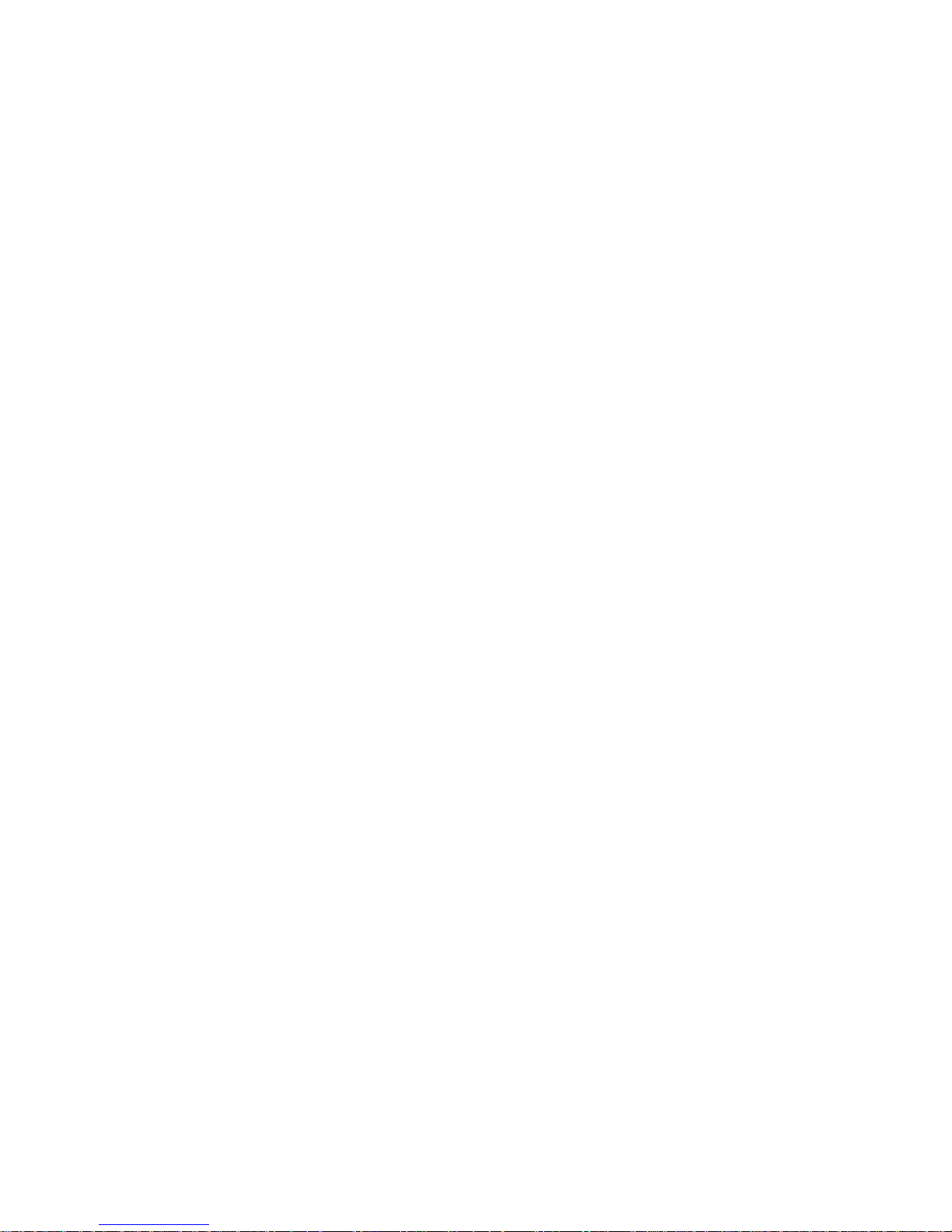
v Controle da sequência de inicialização
v Suporte para a inclusão de um cadeado
Para obter informações detalhadas, consulte Capítulo 4, “Usando o Programa Setup
Utility”, na página 23 e “Cadeado” na página 17.
Programas de software pré-instalados
Seu computador possuir alguns programas de software pré-instalado para ajudá-lo
a trabalhar com mais facilidade e segurança. Para obter informações adicionais,
consulte “Visão Geral do Software” na página 4.
Sistema operacional pré-instalado
Seu computador é pré-instalado com um dos seguintes sistemas operacionais:
®
v Microsoft
v Microsoft Windows Vista
Windows®7
®
v Microsoft Windows XP Professional (pré-instalado por direitos de fazer
downgrade no Windows 7 Professional ou Windows Vista Business)
Capítulo 1. Visão Geral do Produto 3
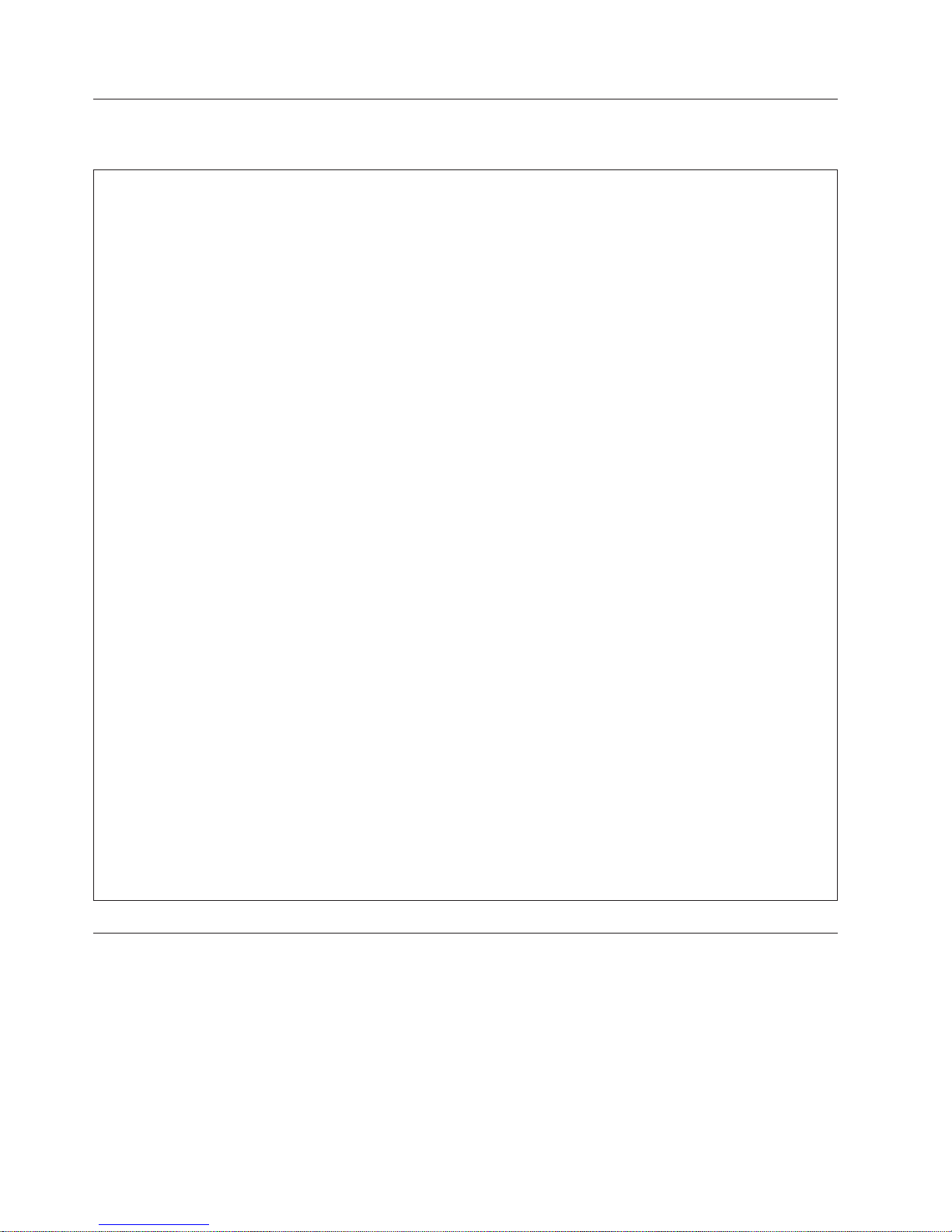
Especificações
Esta seção lista as especificações físicas para o seu computador.
Dimensões
Altura: 360 mm (14,17 polegadas)
Largura: 177 mm (6,97 polegadas)
Profundidade: 416 mm (16,38 polegadas)
Peso
Configuração mínima: 9,1 kg (20,06 lbs)
Configuração máxima: 9,75 kg (21,5 lbs)
Ambiente
Temperatura do ar:
Operacional: 10° a 35° C (50° a 95° F)
Não operacional: 10° a 60°C (50° a 140° F)
Altitude:
Operacional: -50 a 10.000 pés (-1,2 a 3.048 metros)
Não operacional: -50 a 35.000 pés (-15,2 a 10.668 metros)
Umidade:
Operacional: 10% a 80%
Não operacional: 10% a 90%
Entrada elétrica
Voltagem de entrada:
Intervalo baixo:
Mínimo: 100 V ac
Máximo: 127 V ac
Taxa de frequência de entrada: 50 a 60 Hz
Configuração do comutador de seleção de voltagem: 115 V ac
Intervalo alto:
Mínimo: 200 V ac
Máximo: 240 V ac
Taxa de frequência de entrada: 50 a 60 Hz
Configuração do comutador de seleção de voltagem: 230 V ac
Kilovolt-amperes de entrada (kVA) (aproximado):
Configuração mínima, como fornecido: 0,180 kVA
Configuração máxima, como fornecido: 0,210 kVA
Visão Geral do Software
O computador é fornecido com um sistema operacional pré-instalado e diversos
aplicativos pré-instalados.
Software Fornecido com o Sistema Operacional Windows
Esta seção fornece informações sobre o software fornecido com seu sistema
operacional Windows.
4 Guia do Usuário
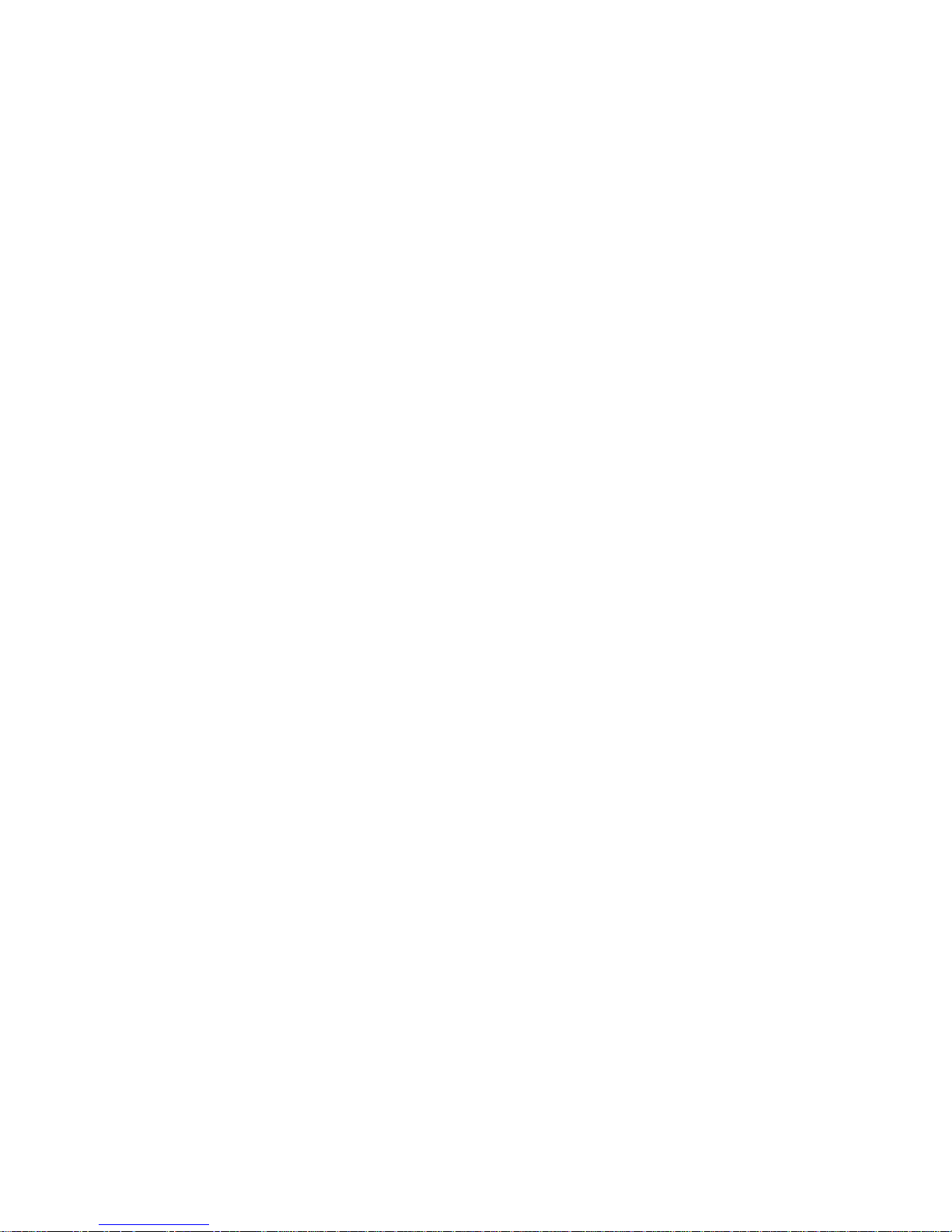
Product Recovery
O programa Product Recovery, fornecido pela Lenovo, permite restaurar o
conteúdo da unidade de disco rígido para as configurações padrão de fábrica.
Lenovo ThinkVantage Toolbox
O programa Lenovo ThinkVantage®Toolbox ajuda a manter seu computador,
melhorar a segurança de computação, diagnosticar problemas do computador,
familiarizar-se com as tecnologias inovadoras fornecidas pela Lenovo, além de
obter mais informações sobre o computador. Para obter informações adicionais,
consulte “Lenovo ThinkVantage Toolbox” na página 32.
Nota: O programa Lenovo ThinkVantage Toolbox está disponível somente em
computadores com o sistema operacional Windows 7 pré-instalado da
Lenovo.
Lenovo System Toolbox
O programa Lenovo System Toolbox está pré-instalado em seu computador. O
programa de diagnóstico funciona por meio do sistema operacional Windows para
ajudar a testar componentes de hardware do computador. Ele também pode relatar
configurações controladas pelo sistema operacional que interfiram na operação
correta do sistema. Para obter informações adicionais, consulte “Lenovo System
Toolbox” na página 33.
Nota: O programa Lenovo System Toolbox está disponível somente em
computadores pré-instalados com o sistema operacional Windows Vista ou o
sistema operacional Windows XP da Lenovo.
Adobe Reader
O programa Adobe Reader é uma ferramenta usada para visualizar, imprimir e
procurar documentos PDF.
Software Antivírus
O seu computador vem com software antivírus que você pode usar para detectar e
eliminar vírus. A Lenovo fornece uma versão completa do software antivírus em
seu computador com uma assinatura grátis de 30 dias. Após 30 dias, é necessário
renovar a licença para continuar recebendo as atualizações do software antivírus.
Para obter mais informações sobre como usar seu software antivírus, consulte o
sistema de ajuda de seu software antivírus.
Capítulo 1. Visão Geral do Produto 5
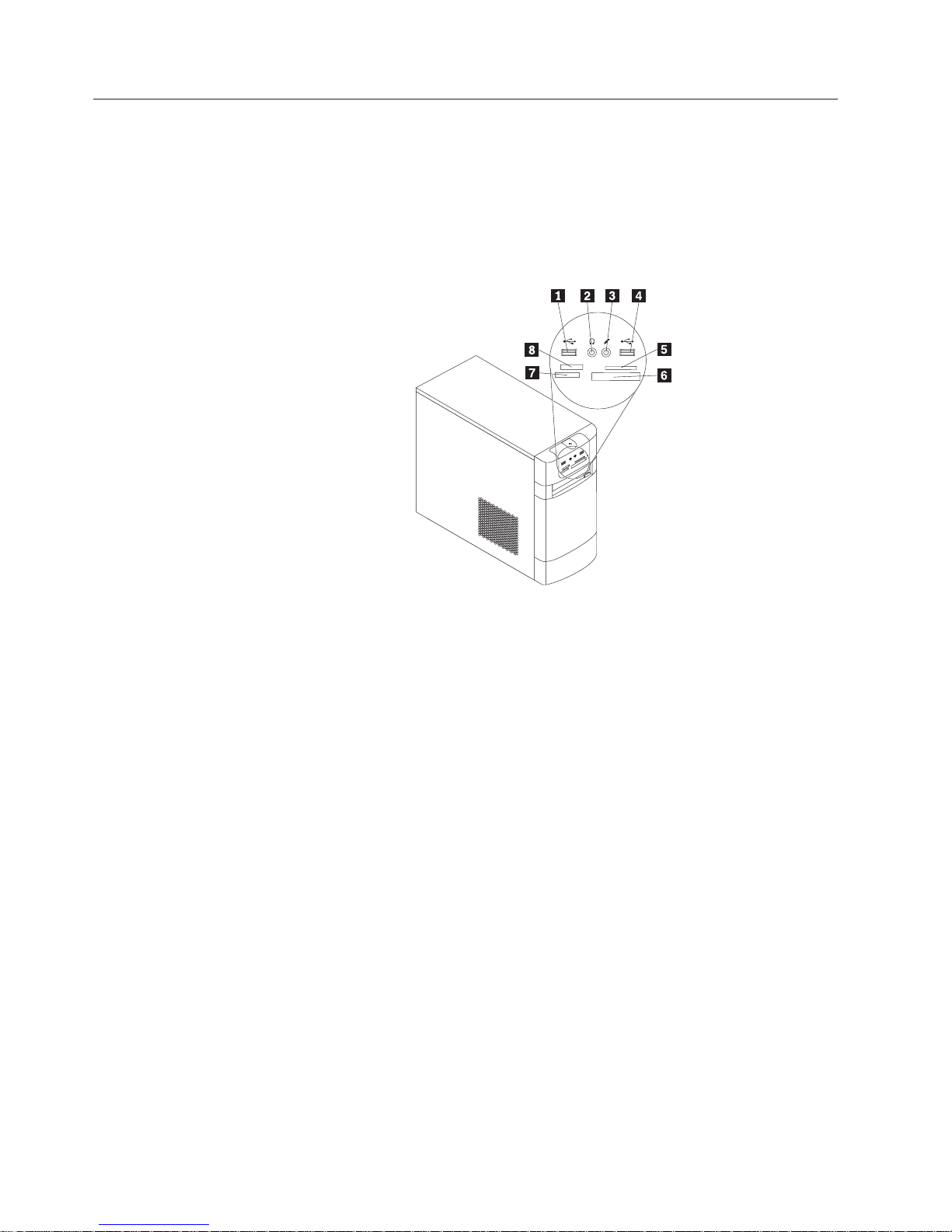
Locais
Esta seção fornece informações para ajudar a localizar os conectores e peças do
computador no chassi e na placa-mãe.
Localizando Conectores e Slots na Frente do Computador
O Figura 1 mostra os locais dos conectores e dos slots na parte frontal do
computador.
Figura 1. Locais dos conectores e dos slots frontais
1 Conector USB 5 Slot de placa Extreme Digital Picture
(xD-Picture)
2 Conector de fone de ouvido 6 Slot de placa CompactFlash (CF)
3 Conector de microfone 7 Slot de placa de memória Secure Digital (SD)
4 Conector USB 8 Slot Memory Stick (MS)
6 Guia do Usuário
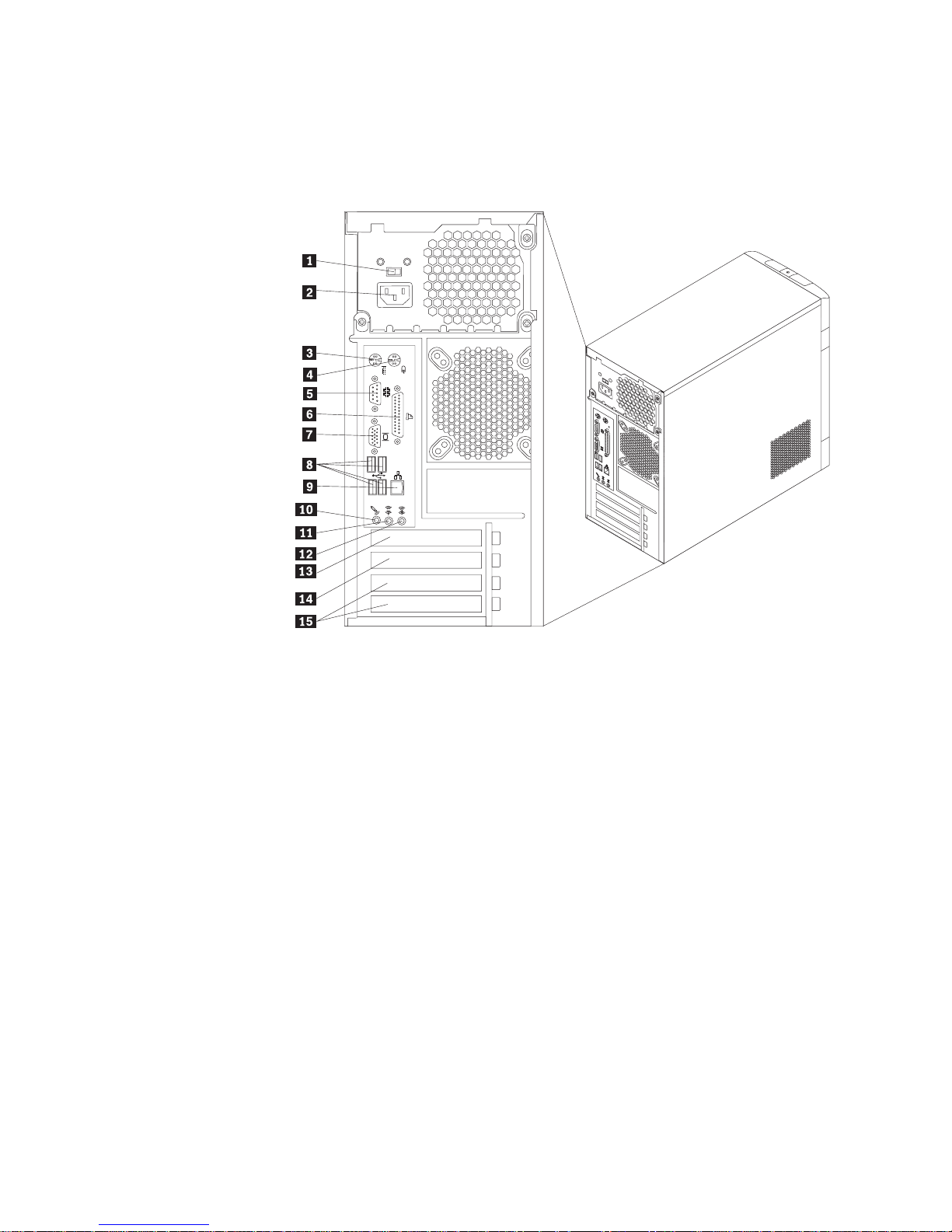
Localizando Conectores na Parte Traseira do Computador
A Figura 2 mostra os locais do conector na parte traseira do computador. Alguns
conectores na parte traseira do computador são codificados por cores para ajudá-lo
a determinar onde conectar os cabos em seu computador.
Figura 2. Locais do Conector Traseiro
1 Comutador de seleção de voltagem 9 Conector Ethernet
2 Conector do cabo de energia 10 Conector do microfone
3 Conector de teclado PS/2 11 Conector de saída de áudio
4 Conector de mouse PS/2 12 Conector de saída de áudio
5 Porta serial de 9 pinos 13 Tampa do slot de placa PCI Express x1
6 Porta paralela de 25 pinos 14 Tampa do slot de placa gráfica PCI Express
x16
7 Conector do monitor VGA 15 Tampas de slot de placa PCI (2)
8 Conectores USB (4)
Capítulo 1. Visão Geral do Produto 7
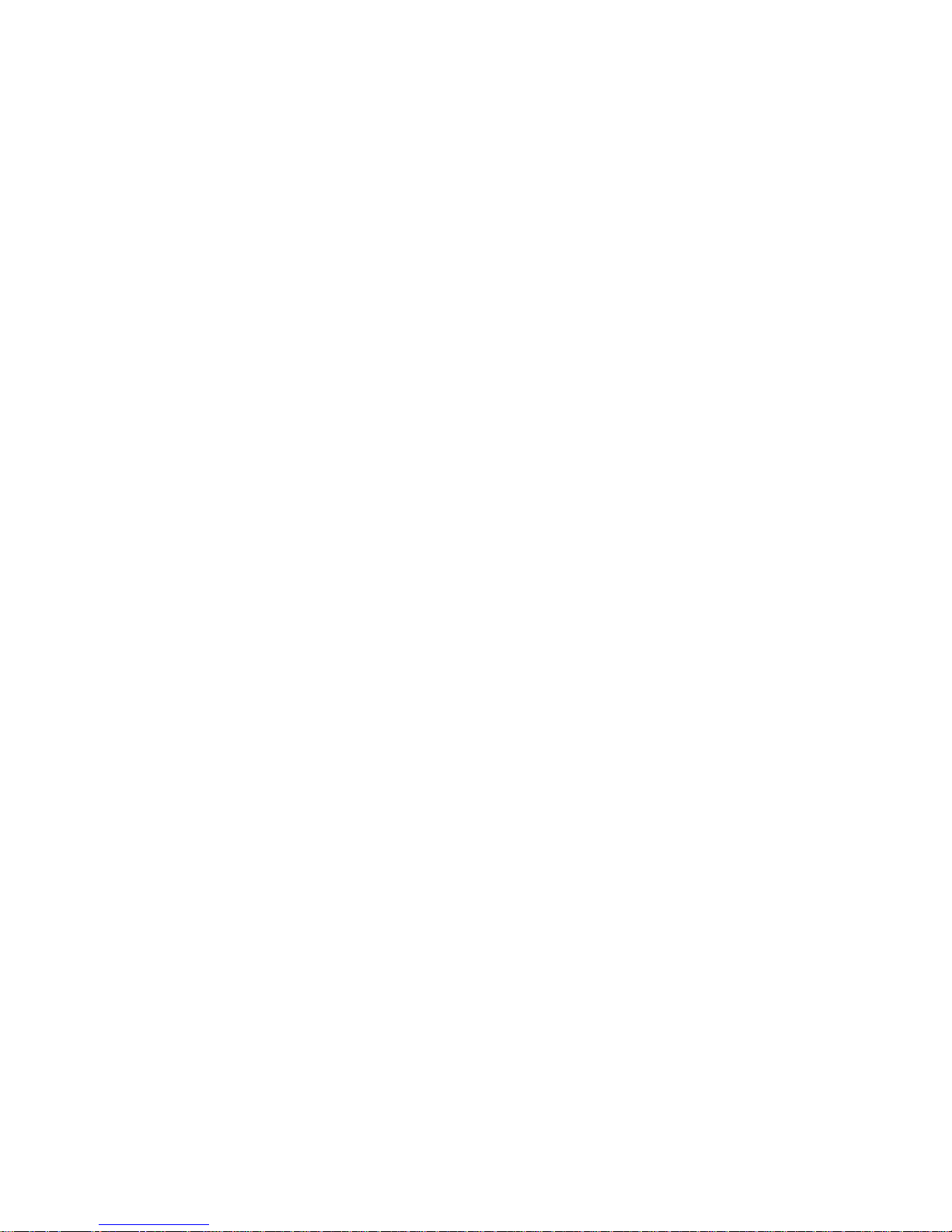
Conector Descrição
Conector de entrada de
áudio
Conector de saída de
áudio
Conector Ethernet Utilizado para conectar um cabo Ethernet a uma LAN (Rede
Conector de microfone Utilizado para conectar um microfone ao seu computador
Porta paralela Usado para conectar uma impressora paralela, um scanner
Utilizado para receber sinais de áudio de um dispositivo de
áudio externo, como um sistema estéreo. Ao conectar um
dispositivo de áudio externo, um cabo é conectado entre o
conector de saída de áudio do dispositivo e o conector de
entrada de áudio do computador.
Usado para enviar sinais de áudio do computador para
dispositivos externos, como alto-falantes estéreo com
alimentação (alto-falantes com amplificadores integrados), fones
de ouvidos, teclados multimídia, conector de entrada de áudio
em um sistema estéreo ou outros dispositivos de gravação
externos.
Local).
Nota: Para operar o computador dentro dos limites de Classe B
da FCC, utilize um cabo Ethernet Categoria 5.
quando você desejar gravar o som ou se utilizar o software de
reconhecimento de fala.
paralelo ou outros dispositivos que usam uma porta paralela
de 25 pinos.
Conector de teclado PS/2 Usado para conectar um teclado que usa um conector de
teclado PS/2.
Conector de mouse PS/2 Usado para conectar um mouse, um trackball ou outros
dispositivos indicadores que usam um conector de mouse
PS/2.
Porta serial Utilizado para conectar um modem externo, uma impressora
serial ou outros dispositivos que utilizam uma porta serial de 9
pinos.
Conector USB Usado para conectar um dispositivo que usa um conector USB,
como um teclado USB, um mouse USB, um scanner USB ou
uma impressora USB. Se os conectores USB de seu computador
não forem suficientes para você conectar todos os dispositivos
USB, você pode adquirir um hub USB, que você pode usar
para conectar dispositivos USB adicionais.
Conector de monitor VGA Utilizado para conectar um monitor VGA ou outros
dispositivos que utilizam um conector de monitor VGA.
8 Guia do Usuário
